

Vì sao phải giải phóng dung lượng iPhone?
Bộ nhớ của iPhone là yếu tố được người dùng quan tâm hàng đầu khi lựa chọn iPhone. Bởi thiết bị này không cho phép mở rộng dung lượng bằng thẻ nhớ giống như các thiết bị Android khác.
Hiện nay, Apple cũng đã cải thiện tình trạng này bằng cách nâng dung lượng của bộ nhớ cơ bản từ 32GB, 64GB lên đến mức tối thiểu 128GB kể từ dòng iPhone mới ra mắt. Tuy nhiên, với những người sử dụng các phiên bản iPhone cũ trước đây thì mức dung lượng tối thiểu chỉ khoảng 64GB và không phải ai cũng có điều kiện để nâng cấp lên một thiết bị có dung lượng lớn hơn.
Do đó, nếu như điện thoại của bạn đang gặp phải tình trạng bộ nhớ đầy thì có một giải pháp hữu hiệu đó là giải phóng dung lượng bộ nhớ iPhone theo một số cách dưới đây.
12 cách giải phóng dung lượng iPhone hiệu quả
Việc giải phóng dung lượng iPhone cũng là một trong những cách làm giúp tăng dung lượng thiết bị hiệu quả mà không cần phải xóa bớt dữ liệu trong máy:
#1: Gỡ ứng dụng không sử dụng
Hiện nay, hệ điều hành iOS đã có tính năng “Offload” rất tiện dụng. Nó cho phép bạn gỡ những ứng dụng không sử dụng thường xuyên ra khỏi điện thoại mà không làm mất dữ liệu như data game, ứng dụng trên bộ nhớ thiết bị,... Khi tải lại ứng dụng này, bạn có thể tiếp tục sử dụng bình thường với dữ liệu như trước đây.
Bạn vào Cài đặt > Cài đặt chung > Dung lượng iPhone > Gỡ bỏ ứng dụng không dùng > Bật. Thiết bị sẽ tự động xóa những ứng dụng không sử dụng thường xuyên để giải phóng bộ nhớ điện thoại.


Gỡ ứng dụng không sử dụng
#2: Xóa bộ nhớ đệm của ứng dụng
Bạn có biết trên iPhone có thể xóa dữ liệu trên ứng dụng. Các ứng dụng sau một thời gian hoạt động sẽ làm sản sinh ra nhiều rác, gây chiếm một phần dung lượng trên iPhone.
Bước 1: Để có thể xóa được bộ nhớ đệm trên ứng dụng, dung lượng khả dụng của iPhone phải dưới 2MB. Bạn truy cập Cài đặt > Cài đặt chung > Dung lượng iPhone.
Bước 2: Chọn ứng dụng mà bạn muốn quản lý, nhấn Gỡ bỏ ứng dụng.
Cách làm này sẽ giữ được ứng dụng mà lại làm tăng dung lượng khả dụng.
#3: Xóa thư viện nhạc ngoại tuyến
Tiếp theo, bạn hãy thử xóa bớt những bài hát mà bạn tải xuống để nghe ngoại tuyến từ các ứng dụng phát nhạc như Spotify, Apple Music, Zing Mp3,… Cách làm này sẽ giúp bạn giải phóng được “kha khá” không gian lưu trữ ấy.
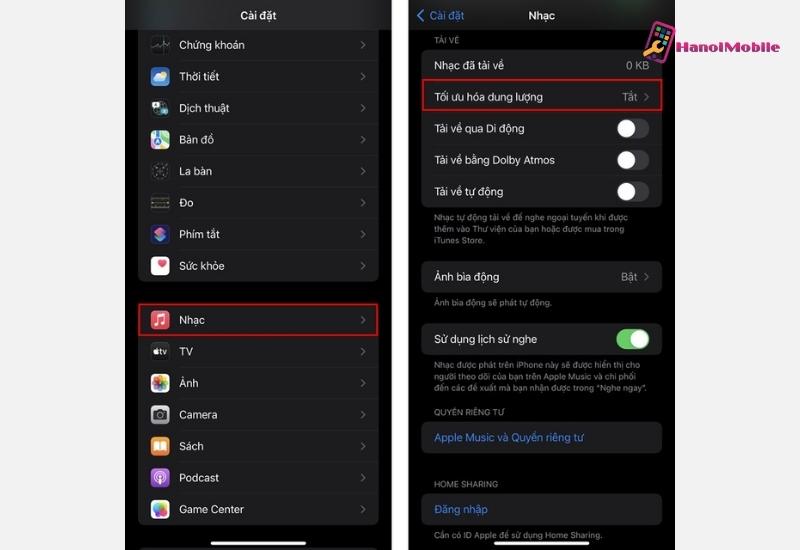
Tối ưu hóa dung lượng

Lựa chọn mức dung lượng tối thiểu
#4: Xóa bộ nhớ cache
Một số ứng dụng có khả năng đồng bộ dữ liệu trên thiết bị như Google Maps, Dropbox, Google,... có thể tạm thời lưu trữ các tệp tin trên điện thoại của bạn và “chiếm” không ít bộ nhớ. Bạn hãy thử xóa hết chúng đi để giảm dung lượng.
#5: Tắt tính năng giữ ảnh gốc khi chụp HDR
Tính năng HDR cho phép iPhone cân bằng tối và sáng để bức ảnh có chất lượng tốt nhất. Do đó nếu như bạn không cần giữ lại những bức ảnh gốc. Bạn nên tắt tính năng này để có thể trống một phần bộ nhớ thiết bị. Vào Cài đặt > Ảnh > Chọn tính năng Tối ưu hóa dung lượng iPhone.

Tắt tính năng giữ ảnh gốc khi chụp HDR
#6: Ngừng sử dụng My Photo Stream
My Photo Stream là một những tính năng có sẵn cho người dùng iDevice. Nó sẽ tự động đồng bộ hình ảnh mà bạn chụp trên tất cả các thiết bị sử dụng cùng một tài khoản iCloud. Chính điều này sẽ khiến điện thoại bạn tốn dung lượng hơn. Nếu như không có nhu cầu sử dụng thì bạn có thể tắt chúng đi. Lưu ý nên lưu lại toàn bộ hình ảnh muốn giữ lại trước nhé!
Để tắt tính năng này bạn làm như sau: Cài đặt > Ảnh và tắt tính năng Ảnh iCloud đi.
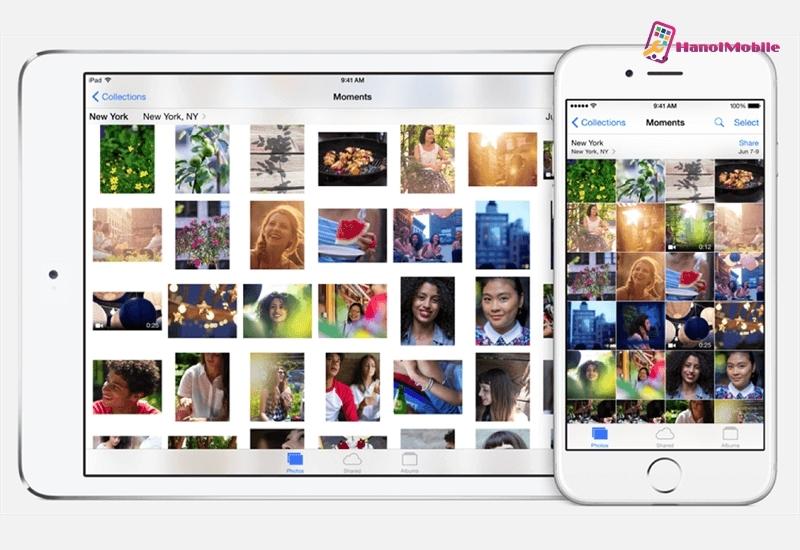
Ngừng sử dụng My Photo Stream
#7: Xóa lưu trữ tin nhắn
Khi iMessage chứa quá nhiều tin nhắn cũng sẽ dẫn đến việc dữ liệu khác tốn nhiều không gian lưu trữ trên điện thoại của bạn. Do đó bạn nên xóa chúng đi để giải phóng bộ nhớ đệm cho điện thoại của mình.
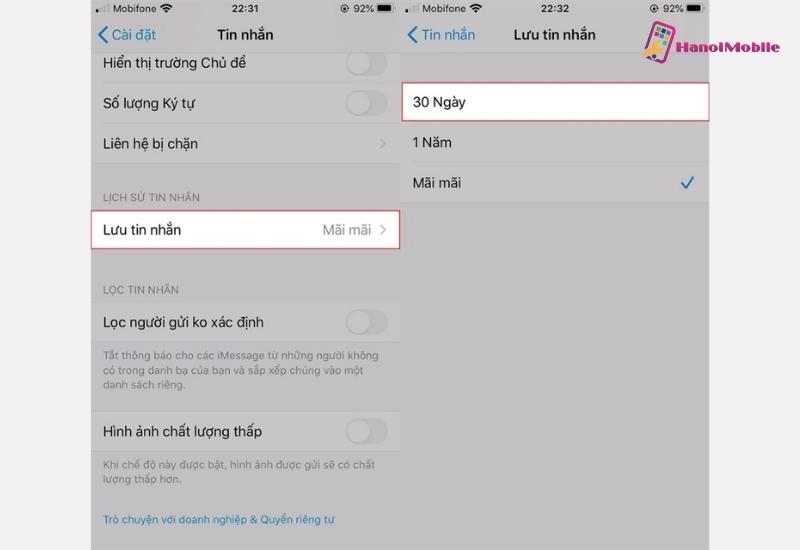
Xóa lưu trữ tin nhắn
#8: Vô hiệu hóa iCloud Drive
iCloud Drive sẽ đồng bộ hóa các tệp các giữa các thiết bị Apple, bạn có thể vô hiệu hóa tính năng để tiết kiệm dung lượng cho những ứng dụng khác. Để thực hiện thao tác này, bạn vào Cài đặt > ID Apple > iCloud > Tắt iCloud Drive.
#9: Xóa cookies, lịch sử duyệt web của Safari
Các thực hiện như sau: Bạn chọn Cài đặt > Safari > Xóa lịch sử và dữ liệu trang web để xóa bộ nhớ cache của Safari, giúp giải phóng dung lượng trên thiết bị iPhone của bạn.
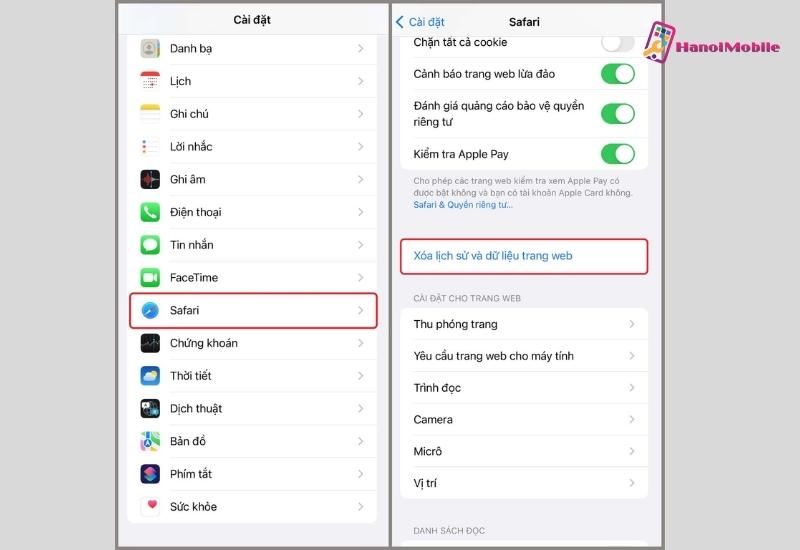
Xóa cookies, lịch sử duyệt web của Safari
#10: Sử dụng dữ liệu đám mây để lưu hình ảnh, dữ liệu
Với một số người dùng không có điều kiện sẽ lựa chọn các thiết bị có nhớ thấp, do đó chỉ cần chụp một vài bức ảnh, cài đặt ít ứng dụng, iPhone đã thông báo đầy bộ nhớ.
Do đó, bạn có thể sao lưu hình ảnh, dữ liệu trên iCloud, Google Drive hay Flickr,... để tiết kiệm không gian cho những ứng dụng khác.
#11: Khôi phục cài đặt gốc
Một cách làm hữu hiệu để giải phóng tối đa bộ nhớ điện thoại của bạn chính là việc khôi phục cài đặt gốc. Việc này sẽ đưa chiếc iPhone của bạn trở về trạng thái như chiếc điện thoại mới mua thay vì khôi phục dữ liệu từ bản sao lưu. Nó giúp loại bỏ toàn bộ rác trên thiết bị và giải phóng rất nhiều không gian lưu trữ.
Bạn vào Cài đặt > Cài đặt chung > Đặt lại > Xóa tất cả nội dung và cài đặt để khôi phục cài đặt gốc.
#12: Không nên lưu trữ danh sách đọc ngoại tuyến
Bạn có thể đọc các trang web khi không có internet. Nhưng điều này cần lưu giữ toàn bộ thông tin trang web, làm tốn nhiều dung lượng bộ nhớ của iPhone. Bạn truy cập Cài đặt, tìm ứng dụng Safari, tại đây bạn tắt tính năng Tự động lưu ngoại tuyến.
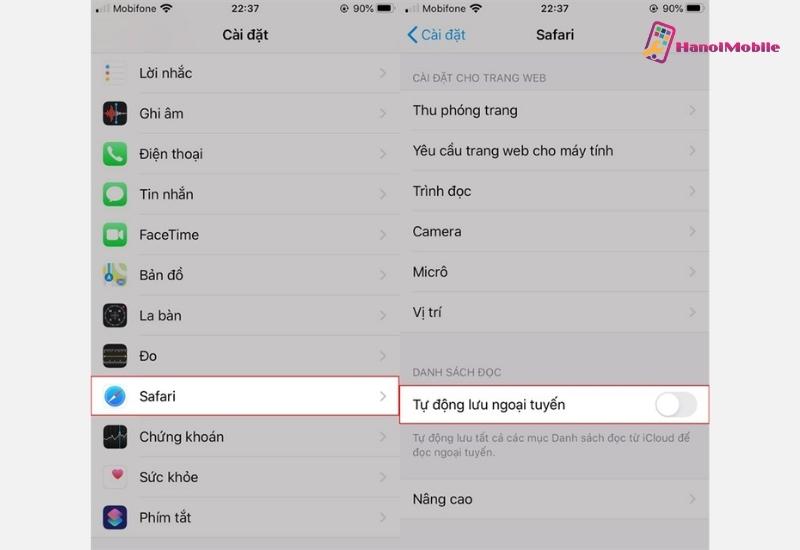
Không nên lưu trữ danh sách đọc ngoại tuyến
Trên đây là những cách giải phóng dung lượng iPhone mà bạn có thể tham khảo. Mong rằng nó đem lại bạn nhiều kiến thức bổ ích. Mọi thắc mắc hay nững đóng góp ý kiến, vui lòng liên hệ với HanoiMobile để được hỗ trợ.



![mAh là gì? Ý nghĩa dung lượng pin của đơn vị mAh [A-Z]](https://hanoimobile.vn/uploads/tintuc/mAh là gì/mAh là gì.jpg)
![Smartphone là gì? Điện thoại Smartphone thông minh [FULL]](https://hanoimobile.vn/uploads/tintuc/Smartphone là gì/Smartphone là gì.jpg)

![Face ID là gì? Cách cài đặt thiết lập Face ID chuẩn [A-Z]](https://hanoimobile.vn/uploads/tintuc/Face ID là gì/Face ID là gì.jpg)









Để lại câu hỏi của quý khách